今天给大家介绍一下Win10电脑无法使用打印机的具体解决方法。
-
1. 首先打开电脑,找到桌面上的此电脑图标,右键,在打开的菜单中,选择属性选项。
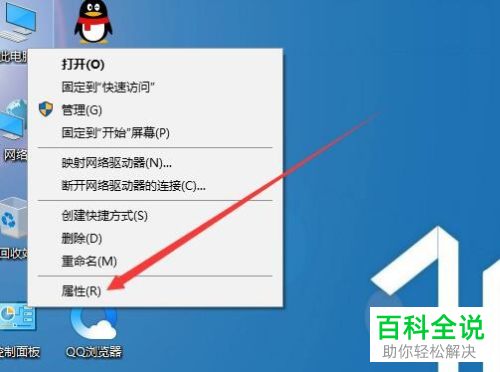
-
2. 进入系统窗口中,点击左上方的设备管理器选项。
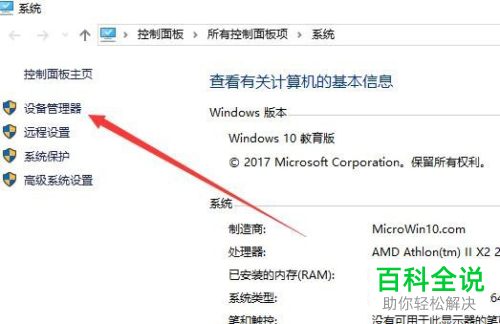
-
3. 然后进入设备管理器页面,找到打印机的驱动,确认有没有正常安装。
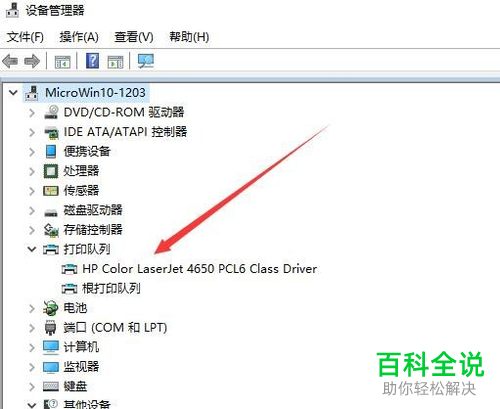
-
4. 然后在左下角的开始菜单中,右键,在打开的菜单中,选择运行选项。
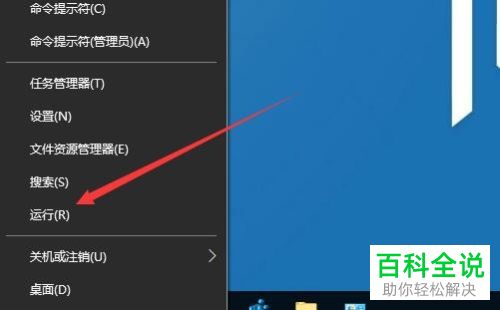
-
5. 进入运行窗口后,输入命令services.msc,点击确定或回车。
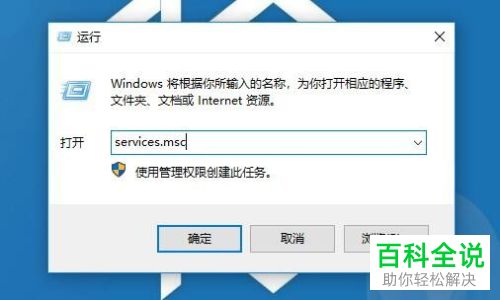
-
6. 如图,在打开的服务列表中,找到PrintSpooler的服务选项。

-
7. 双击打开该服务,在弹出的属性窗口中,将启动类型设置为手动,点击服务状态下的启动按钮,最后点击确定即可解决。
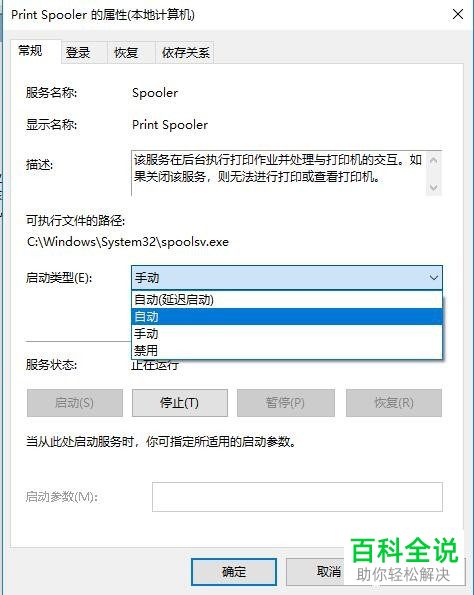
-
以上就是Win10电脑无法使用打印机的具体解决方法。
